Salah satu fitur yang menarik dan paling sering kita lihat dalam Power Point ialah fitur animation. Fitur ini berguna untuk menambahkan animasi pada suatu objek tertentu, seperti tulisan ataupun gambar di dalam slide. Animasi tersebut bisa digunakan untuk memunculkan objek maupun menggerakkan objek tertentu.
Namun, masih banyak yang belum mengerti bagaimana cara menambahkan animasi pada slide presentasi sehingga materi yang disampaikan terlihat monoton dan tidak terlihat menarik di mata audiens.
Ada juga yang meletakkan animasi tetapi tidak sesuai dengan penggunaannya. Bagaimana cara membuat power point yang bisa bergerak sehingga mampu menghipnotis perhatian audiens? Yuk, simak penjelasan cara membuat PowerPoint bergerak di bawah ini.
Cara Membuat PowerPoint Bergerak
Berikut ini adalah cara membuat PowerPoint bergerak dengan menggunakan fitur animasi.
1. Pilih gambar yang akan dibuat bergerak. Kemudian, sisipkan foto tersebut ke dalam Microsoft Power Point. Anda juga bisa menyisipkan gambar dengan berbagai macam cara, untuk lebih jelasnya lihat disini.

2. Selanjutnya, pilih menu animations, dan klik add animations untuk memilih animasi yang Anda inginkan.
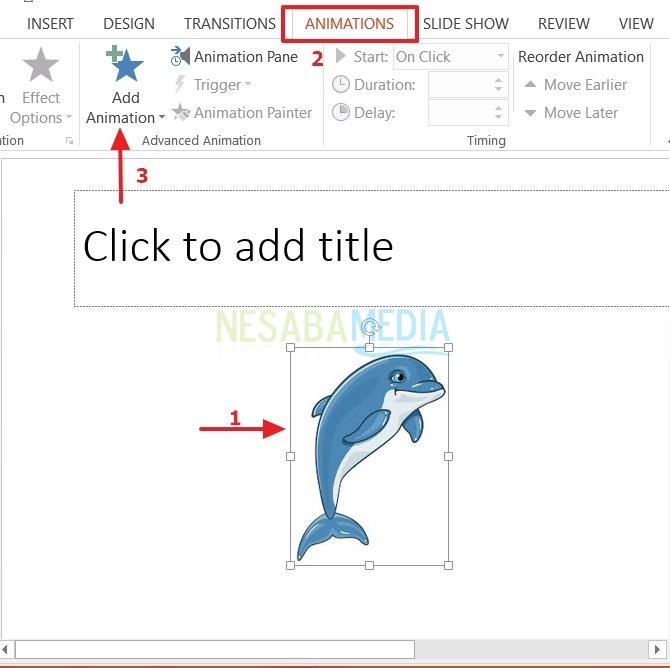
3. Kemudian, pilih salah satu animasi yang sesuai. Pada kesempatan kali ini, saya memilih animasi spin.
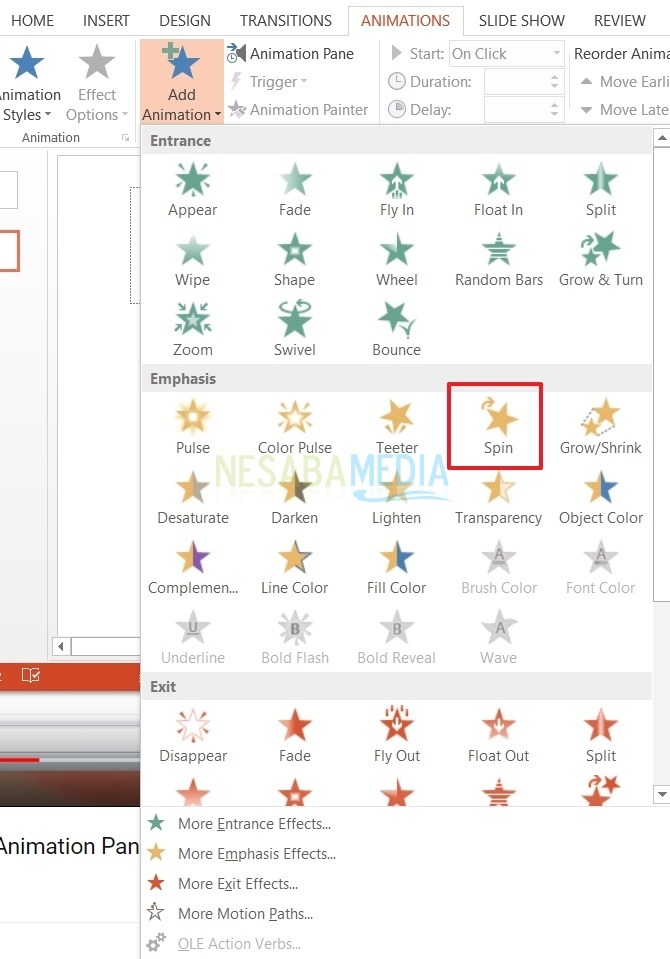
4. Agar gambar tersebut bisa bergerak ketika Anda mengklik slide show, maka pada bagian start, pilih with previous dan jangan lupa atur durasi pada bagian duration.
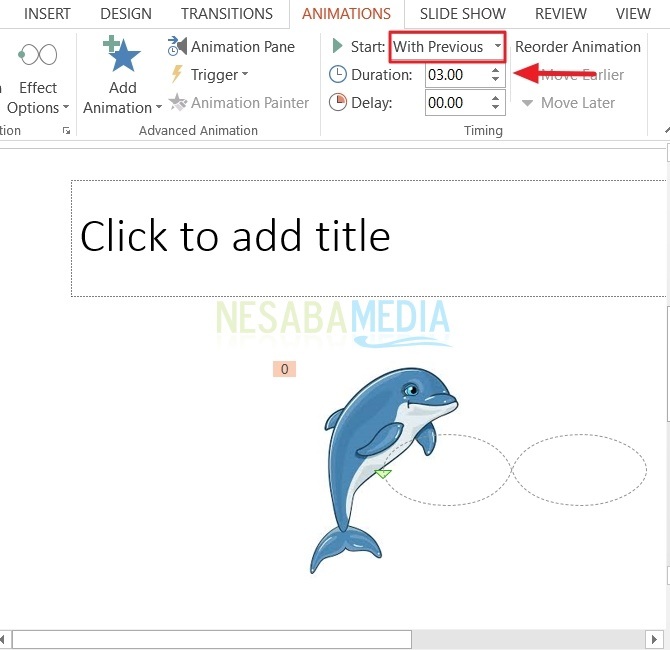
5. Untuk melihat power point tersebut menjadi bergerak atau tidak, perhatikan gambar di bawah ini,
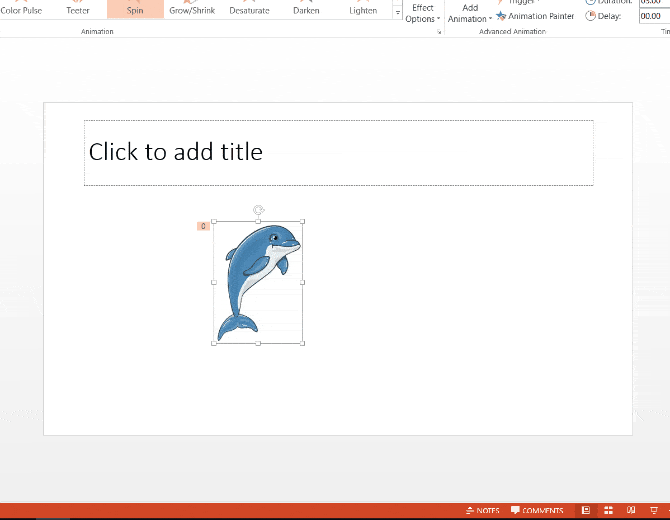
6. Anda juga bisa memberi animasi pada bagian motion path. Pilih animasi yang Anda inginkan. Tetapi, pada kesempatan kali ini saya memilih animasi loops.
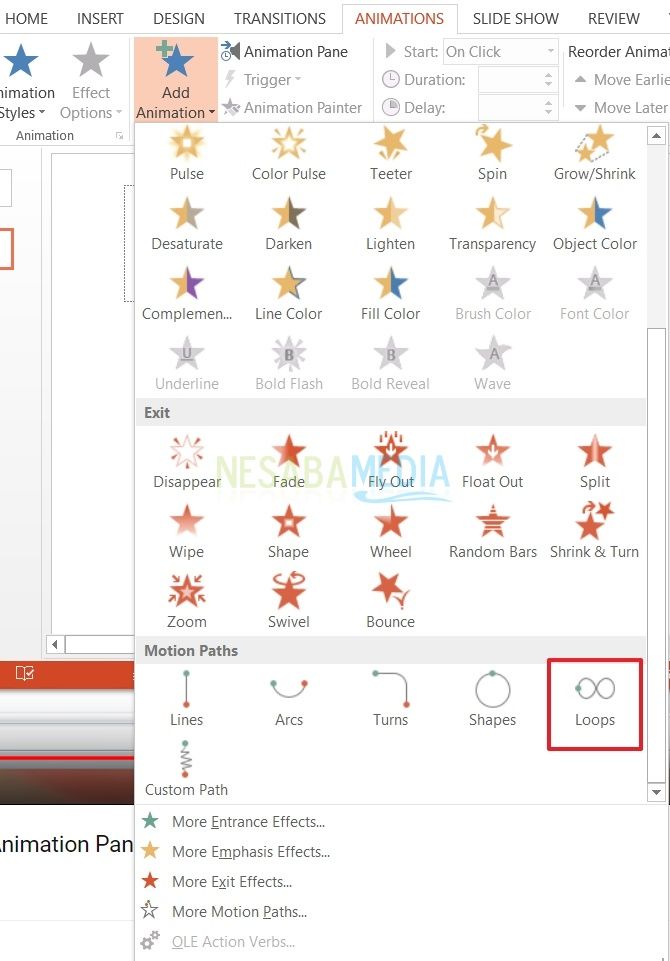
7. Untuk melihat hasilnya, silahkan lihat gambar di bawah ini.
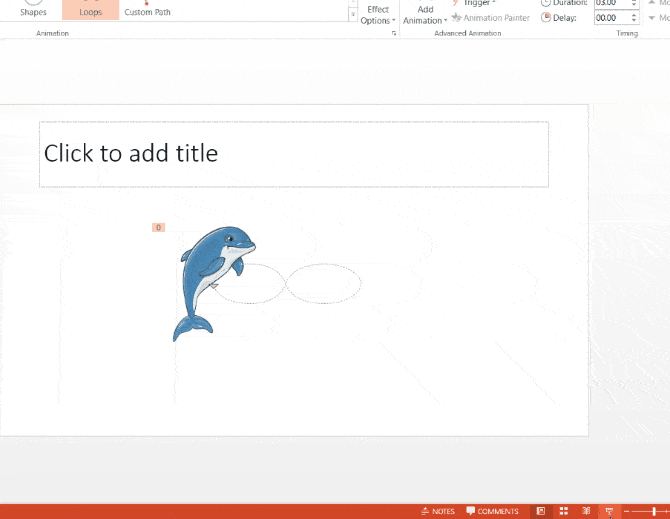
Cukup mudah, kan? Nah, sekarang Anda bisa membuat presentasi Anda jauh lebih menarik dengan gambar yang bergerak seolah-olah hidup. Semoga bermanfaat dan mendukung Anda dalam menyampaikan materi kepada audiens yang lebih asyik sehingga tidak mudah bosan. Terimakasih dan selamat mencoba tutorial cara membuat PowerPoint bergerak diatas!
Editor: Muchammad Zakaria
Download berbagai jenis aplikasi terbaru, mulai dari aplikasi windows, android, driver dan sistem operasi secara gratis hanya di Nesabamedia.com:

Book enthusiast. Perempuan dengan pemikirannya yang gaduh, lebih suka menulis daripada bersuara. Calm is my way.







